如何用PS软件画出五星红旗?
来源:网络收集 点击: 时间:2024-02-24【导读】:
大家看到五星红旗都觉得特别自豪,想用绘图软件画出来。那么如何画出来呢?让小编为你细细道来。工具/原料moreAdobe Photoshop 5.0(简称PS)前提准备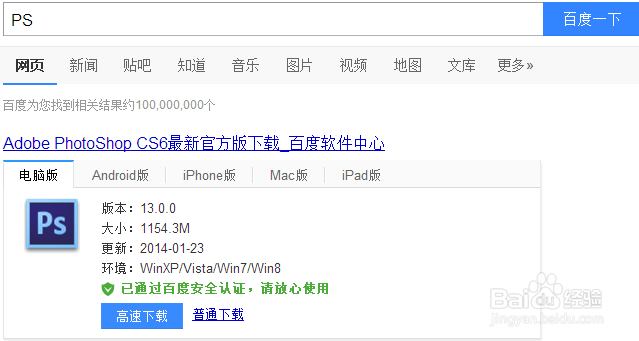 操作步骤1/6分步阅读
操作步骤1/6分步阅读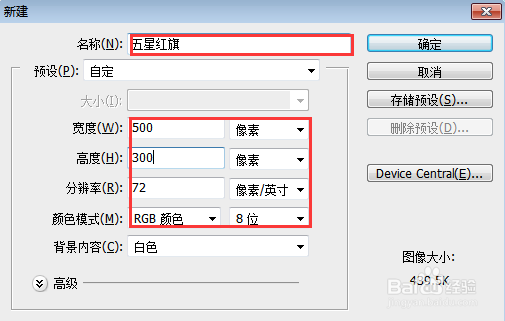 2/6
2/6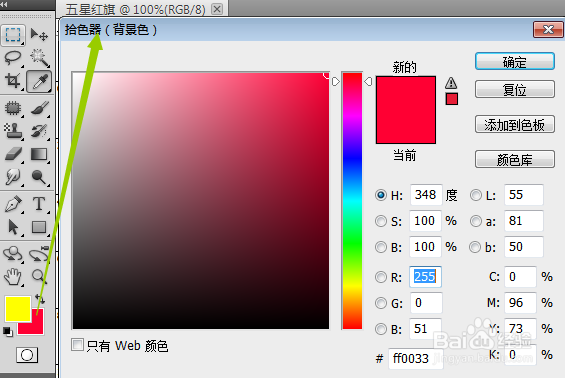 3/6
3/6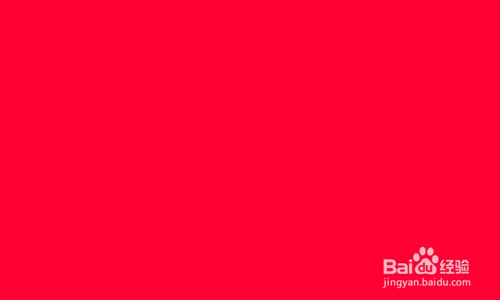 4/6
4/6 5/6
5/6


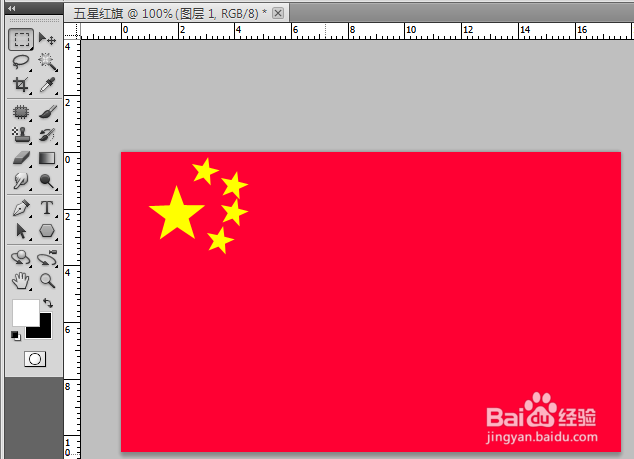 6/6
6/6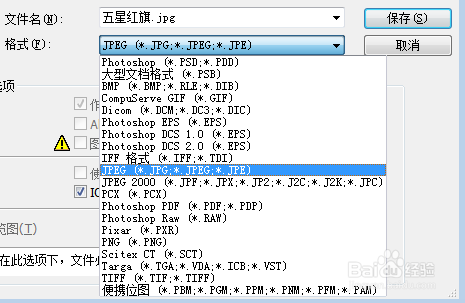 注意事项
注意事项
安装软件AdobePhotoshop,不会的可以百度一下,上面有许多下载、安装软件的教程。照着做就ok了。
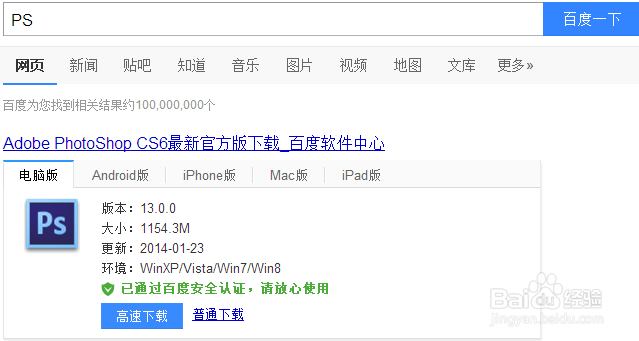 操作步骤1/6分步阅读
操作步骤1/6分步阅读打开PS软件,CTRL+N新建一个文件,如下图所示。
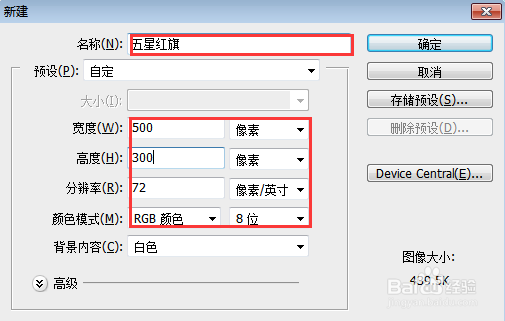 2/6
2/6双击工具栏最下方的拾色器背景色,将背景色设置为红色。
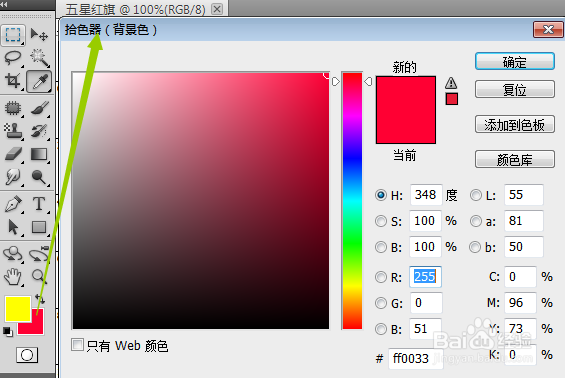 3/6
3/6按下快捷键:Ctrl+Del,将背景填充为红色。
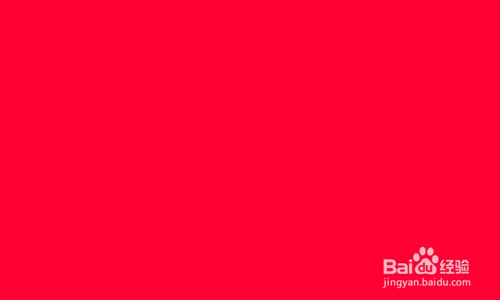 4/6
4/6双击工具栏最下方的拾色器前景色,将前景色设置为黄色。
 5/6
5/6新建图层,鼠标右击矩形工具,选择多边形工具,点击多边形选项,在”星型”前打勾。然后,根据国旗上星星的大小画出星星。



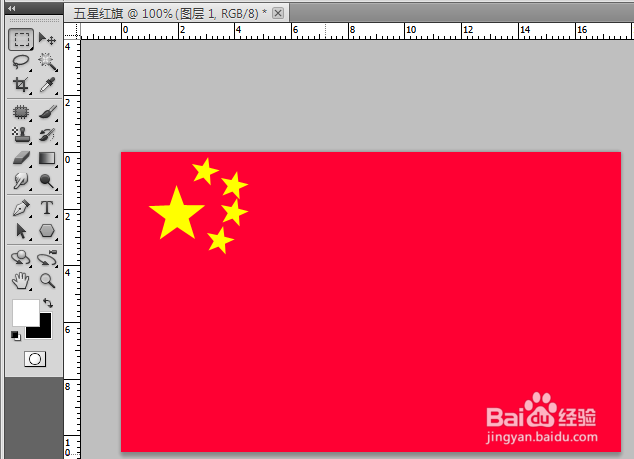 6/6
6/6国旗画好之后一定要记得保存。不然,努力就白费了。
单击文件--另存为(按下快捷键SHIFT+CTRL+S),选择合适的格式、位置将图片保存。
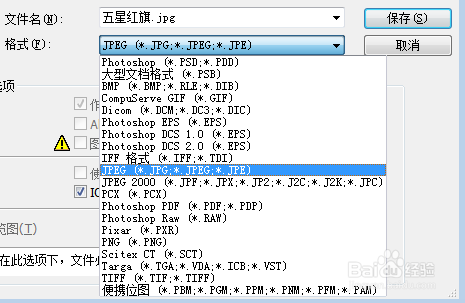 注意事项
注意事项PS软件有好多版本,大家安装时可以选择自己喜欢的版本进行安装。
新建文件的大小可以自定义设置。
ps版权声明:
1、本文系转载,版权归原作者所有,旨在传递信息,不代表看本站的观点和立场。
2、本站仅提供信息发布平台,不承担相关法律责任。
3、若侵犯您的版权或隐私,请联系本站管理员删除。
4、文章链接:http://www.1haoku.cn/art_143595.html
上一篇:班主任怎样选择班干部
下一篇:葱油铁棍山药
 订阅
订阅